W tym poradniku pokażemy proces wymiany anteny Wi-Fi w drukarce A1 mini.
¶ Kiedy skorzystać z tego poradnika?
Z tego przewodnika należy skorzystać, jeśli antena Wi-Fi w A1 mini jest uszkodzona i wymaga wymiany. Typowe problemy wymagające wymiany anteny Wi-Fi to:
- Słaby sygnał sieci Wi-Fi
- Przewód antenowy jest uszkodzony
- Wymiana jest zalecana przez obsługę klienta Bambu Lab
¶ Potrzebne narzędzia i materiały
- Antena Bambu Lab Wi-Fi do A1 mini
- Klucz imbusowy H1.5
- Klucz imbusowy H2.0
- 15 minut Twojego czasu
¶ Ostrzeżenie dotyczące bezpieczeństwa
WAŻNE!
Bardzo ważne jest wyłączenie drukarki przed wykonaniem jakichkolwiek prac konserwacyjnych związanych z drukarką i jej układami elektronicznymi, w tym z przewodami głowicy, ponieważ pozostawienie drukarki włączonej podczas wykonywania takich zadań może spowodować zwarcie, które może prowadzić do dodatkowych uszkodzeń elektrycznych i zagrożeń bezpieczeństwa.
Podczas konserwacji lub rozwiązywania problemów z drukarką może być konieczne zdemontowanie niektórych części, w tym hotendu. Proces ten może odsłonić przewody i elementy elektryczne, które mogą potencjalnie spowodować zwarcie, jeśli zetkną się ze sobą lub z innymi metalowymi lub elektrycznymi elementami, gdy drukarka jest nadal włączona. Może to spowodować uszkodzenie elektroniki drukarki i spowodować dalsze uszkodzenia.
Dlatego przed przystąpieniem do jakichkolwiek prac konserwacyjnych należy wyłączyć drukarkę i odłączyć ją od źródła zasilania. Zapobiegnie to zwarciom lub uszkodzeniom elektroniki drukarki. W ten sposób można uniknąć potencjalnego uszkodzenia podzespołów elektronicznych drukarki i mieć pewność, że prace konserwacyjne zostaną przeprowadzone bezpiecznie i skutecznie.
Jeśli masz jakiekolwiek wątpliwości lub pytania dotyczące postępowania zgodnie z tym przewodnikiem, zgłoś sprawę na Stronie Wsparcia a zespół Bambu dołoży wszelkich starań, aby szybko odpowiedzieć i zapewnić Ci potrzebną pomoc.
¶ Kroki postępowania - Demontaż
¶ Krok 1 - Zdejmij dolną pokrywę obudowy drukarki
Połóż drukarkę na boku, filarem osi Z skierowanym w stronę stołu. Następnie wykręć 16 śrub mocujących dolną pokrywę na miejscu, aby uzyskać dostęp do wentylatora płyty MC.
Należy pamiętać, że śruby 15 i 16 są inne niż pozostałe, więc należy je zapamiętać podczas ponownego montażu dolnej pokrywy.
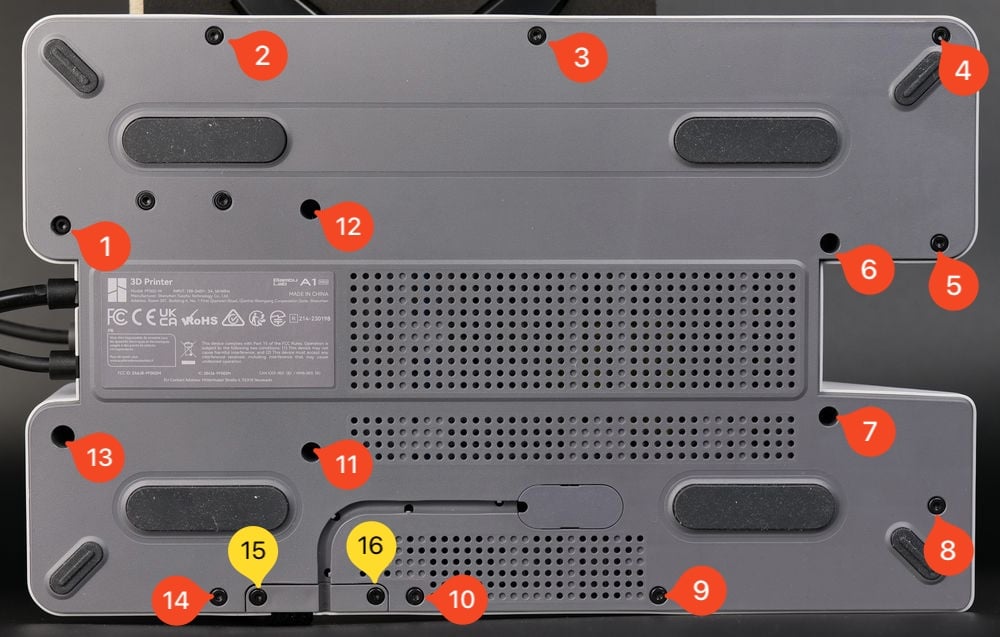
Po odkręceniu śrub delikatnie podważ plastikową pokrywę dolną. Możesz zacząć od prawego górnego rogu i delikatnie przesuwaj się po drukarce, aż pokrywa się poluzuje.
¶ Krok 2 - Wyjmij wspornik kabla USB-C i odłącz go
Po zdjęciu pokrywy możemy przystąpić do wyjmowania wspornika kabla USB-C, jak pokazano na obrazku poniżej. Służy do bezpiecznego mocowania kabla USB do płyty głównej.

Po odkręceniu śrubek można go delikatnie odłączyć. Pamiętaj, aby pociągnąć kabel w prawo i nie zginać kabla, ponieważ istnieje niewielkie ryzyko uszkodzenia złącza USB na płycie.
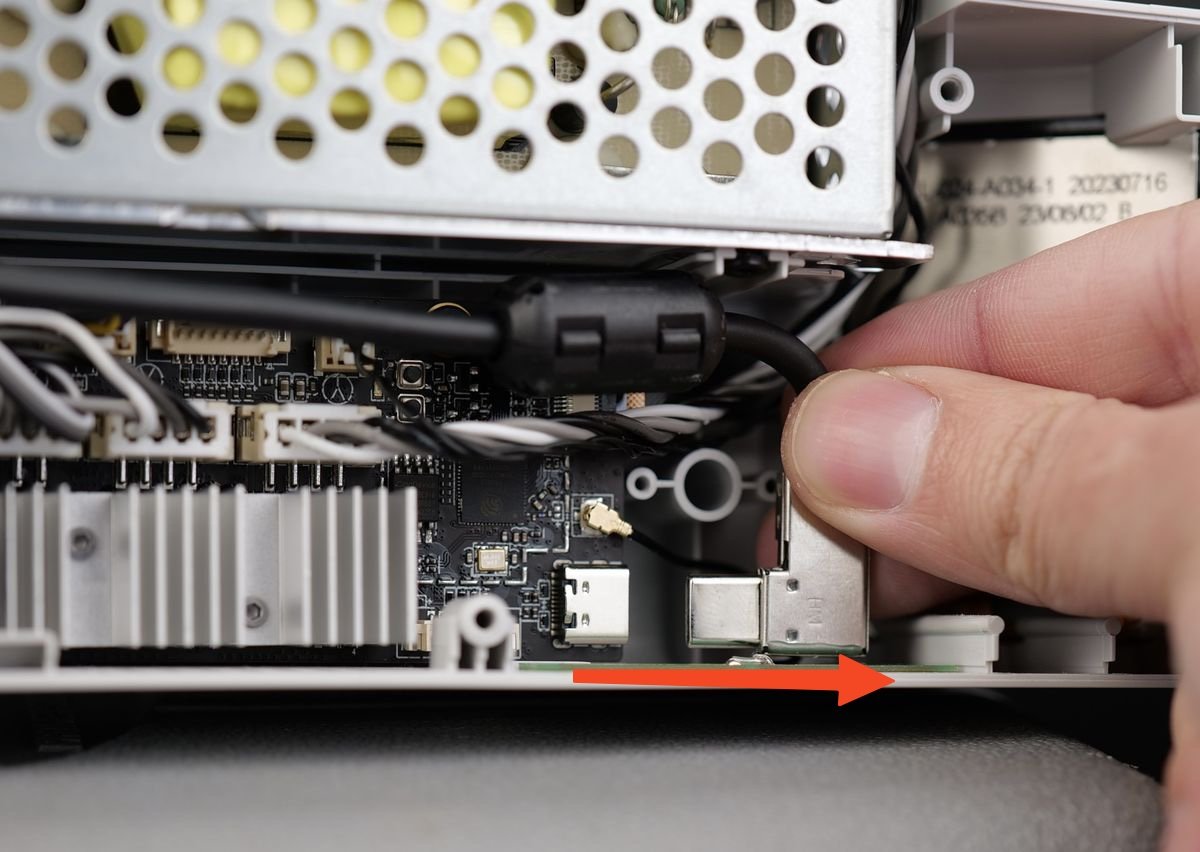
¶ Krok 3 - Odłącz złącze anteny Wi-Fi
W następnym kroku delikatnie pociągnij kabel anteny Wi-Fi do siebie. Użyj płaskiego narzędzia, aby ostrożnie go wyjąć. Na tym etapie zachowaj szczególną ostrożność, aby uniknąć uszkodzenia płytki MC.

¶ Krok 4 - Wymontuj starą płytkę PCB anteny Wi-Fi
Za pomocą ostrego narzędzia delikatnie pociągnij płytkę PCB anteny Wi-Fi, aby wyjąć ją z ramy drukarki.


¶ Kroki postępowania - Montaż
¶ Krok 1 - Zainstaluj nową antenę Wi-Fi w ramie drukarki
Najpierw usuń całą folię ochronną z płytki drukowanej anteny Wi-Fi, aby odsłonić klej.
Następnie ostrożnie chwyć płytkę PCB anteny Wi-Fi z boków, uważając, aby nie dotknąć kleju palcami i umieść ją na swoim miejscu. Upewnij się, że płytka PCB jest prawidłowo wyrównana, a następnie delikatnie dociśnij ją, aby dobrze przylegała do drukarki.
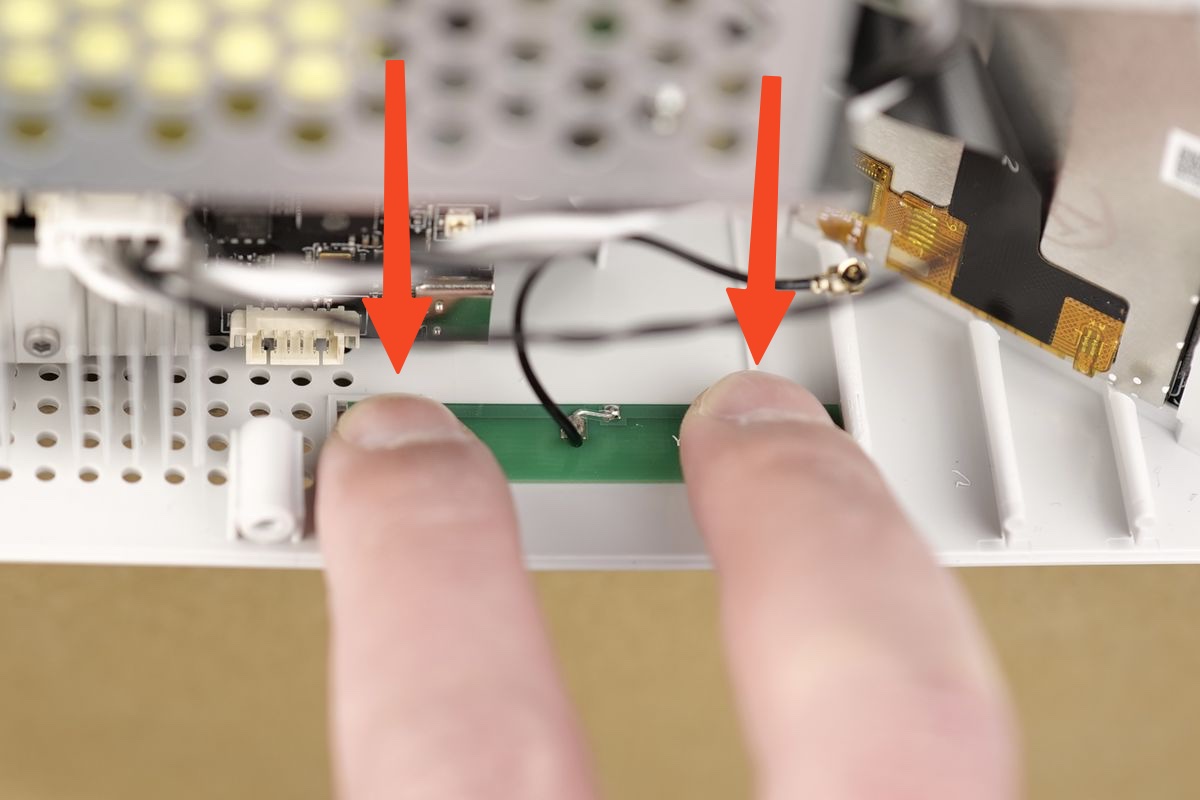
¶ Krok 2 - Podłącz ponownie złącze anteny Wi-Fi
Delikatnie podłącz ponownie okrągłe złącze anteny Wi-Fi do płytki MC. Podczas instalacji zachowaj szczególną ostrożność. Złącze anteny Wi-Fi ma pośrodku bardzo mały pin, który może zostać uszkodzony, jeśli złącze nie zostanie dokładnie dopasowane.
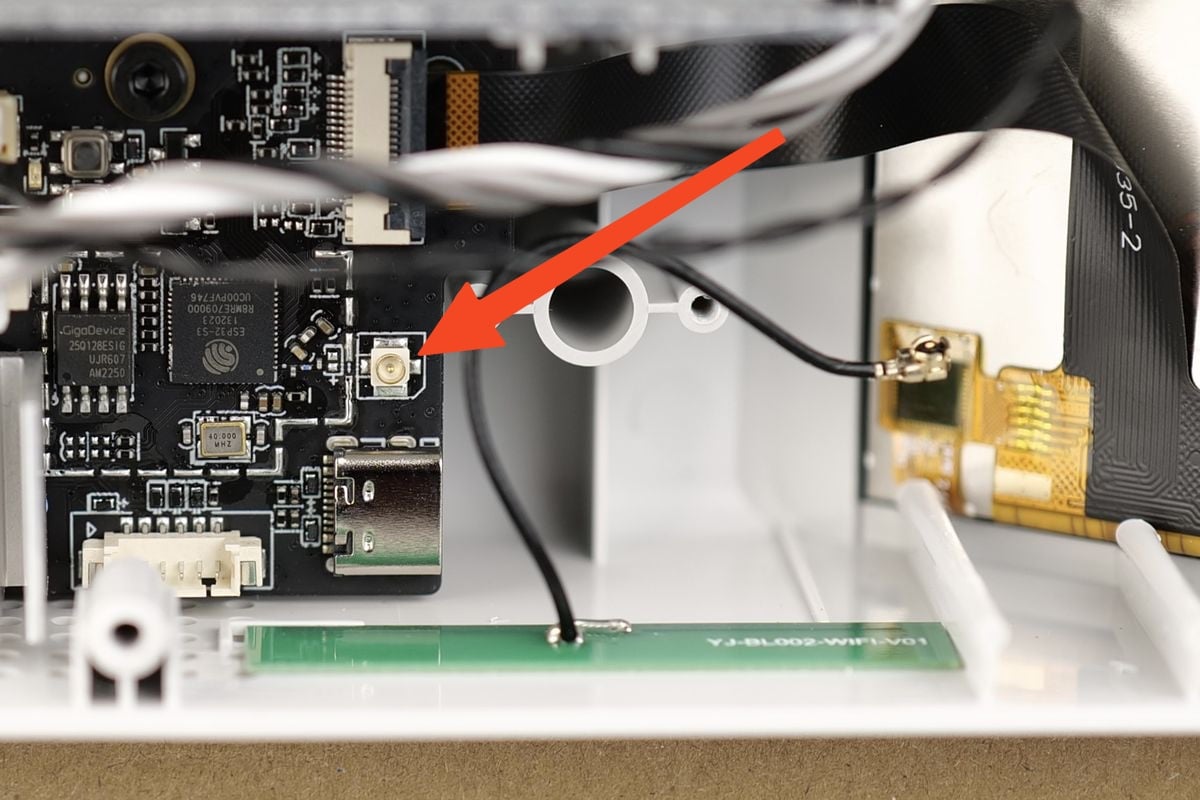
Jeśli wszystko zostanie dokładnie dopasowane, kabel anteny Wi-Fi zostanie zaczepiony na swoim miejscu i będzie wyglądał następująco:

¶ Krok 3 - Podłącz kabel USB-C i ponownie zamocuj wspornik
Ostrożnie poprowadź kabel USB w stronę złącza USB na płycie i zainstaluj go ponownie, jak pokazano poniżej. Następnie ponownie przymocuj metalowy wspornik.
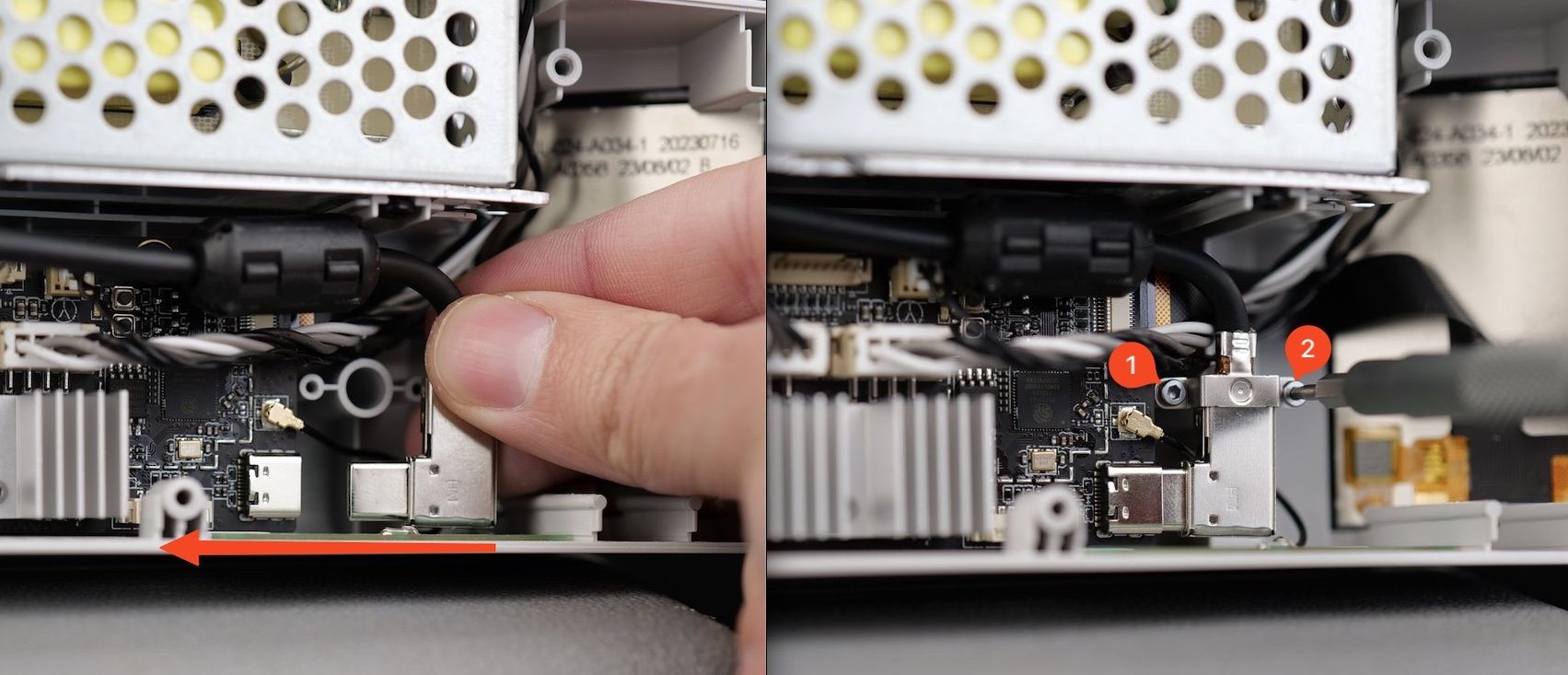
¶ Krok 4 - Uporządkuj nieco kable
Przed ponownym założeniem dolnej pokrywy upewnij się, że przewody płyty MC są poprowadzone prawidłowo, tak aby nie kolidowały z wentylatorem, jak pokazano na poniższym obrazku.

¶ Krok 5 - Zainstaluj dolną pokrywę
Możesz teraz przystąpić do ponownego montażu dolnej pokrywy. Zacznij od dokręcenia śrub 15 i 16, aby upewnić się, że boczna wiązka przewodów jest prawidłowo osadzona. Następnie kontynuuj instalowanie pozostałych pozostałych śrub, uważając, aby nie dokręcić ich zbyt mocno.
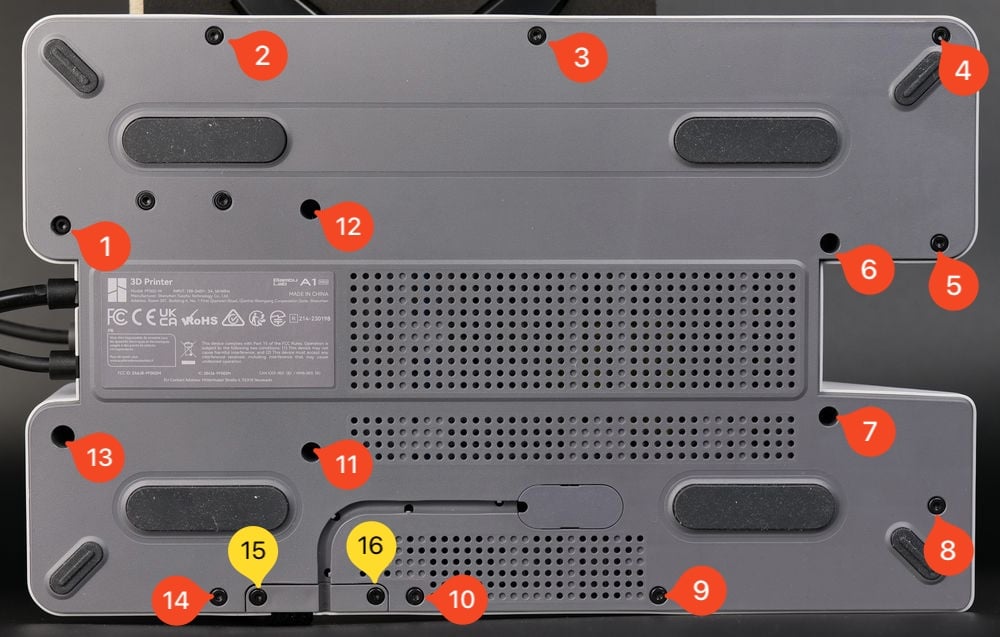
¶ Potwierdź działanie
Włącz drukarkę i spróbuj połączyć się z lokalną siecią Wi-Fi. Jeśli operacja się powiedzie, wymiana została zakończona pomyślnie.
¶ Kalibracja po zakończeniu wymiany
Nie jest wymagane przeprowadzanie kalibracji.
¶ Potencjalne problemy i rozwiązania
Jeśli podczas instalacji nowej anteny Wi-Fi napotkasz problemy, sprawdź potencjalne problemy i rozwiązania wymienione poniżej:
¶ Brak sygnału Wi-Fi
Sprawdź złącze anteny Wi-Fi i upewnij się, że jest prawidłowo włożone, jak pokazano w kroku 2.
¶ Sygnał Wi-Fi jest słaby
Sygnał punktu dostępu Wi-Fi może być zbyt słaby. Spróbuj przenieść drukarkę bliżej routera i sprawdź, czy siła sygnału wzrasta.
¶ Złącze anteny Wi-Fi jest uszkodzone
Jeśli podczas montażu anteny Wi-Fi złącze ulegnie uszkodzeniu, należy sprawdzić, która część jest uszkodzona.
Może to być złącze płyty głównej lub złącze Wi-Fi. W takim przypadku może być konieczna wymiana płyty głównej bądź anteny Wi-Fi.
Przekaż informacje i zdjęcia naszemu zespołowi obsługi klienta, aby mógł pomóc w rozwiązaniu problemu.
Polskie tłumaczenie Bambu Lab wiki jest dostarczane przez get3D.pl za wiedzą i zgodą Bambu Lab i jest oparte na oryginalnej stronie Bambu Lab Wiki. Dokładamy wszelkich starań aby zapewnić aktualność zawartych tutaj informacji, jeśli jednak będziesz miał jakiekolwiek wątpliwości, sprawdź oryginalną stronę.